크롬 비밀번호 내보내기 및 가져오기 버튼 생성 방법
크롬에 저장된 비밀번호 내보내기 및 가져오기 버튼 생성 방법에 대해서 알아봅시다. 크롬에 비밀번호를 저장해놓고 사용하면 편리하죠. 그래서 자주 방문하는 사이트의 경우 비밀번호를 항상 저장이 되어 있습니다. 그리고 이 비밀번호는 크롬 설정에서 내보내기가 가능해서 CSV 엑셀 파일로 별도로 저장도 가능하죠.
그런데 내 PC에서 내보내기 한 비밀번호 CSV 파일을 다른 PC에 사용할 수는 없을까? 크롬 비밀번호 화면에 보면 내보내기만 있고 가져오기 버튼이 없기 때문에 일반적으로는 사용이 불가능합니다. 그러나 크롬 플래그에서 설정값을 바꿔서 가져오기 버튼을 생성할 수 있는데 그 자세한 방법에 대해서 알아보도록 하겠습니다.
1. 크롬 비밀번호 내보내기
먼저 크롬에서 비밀번호 내보내기하는 방법입니다.
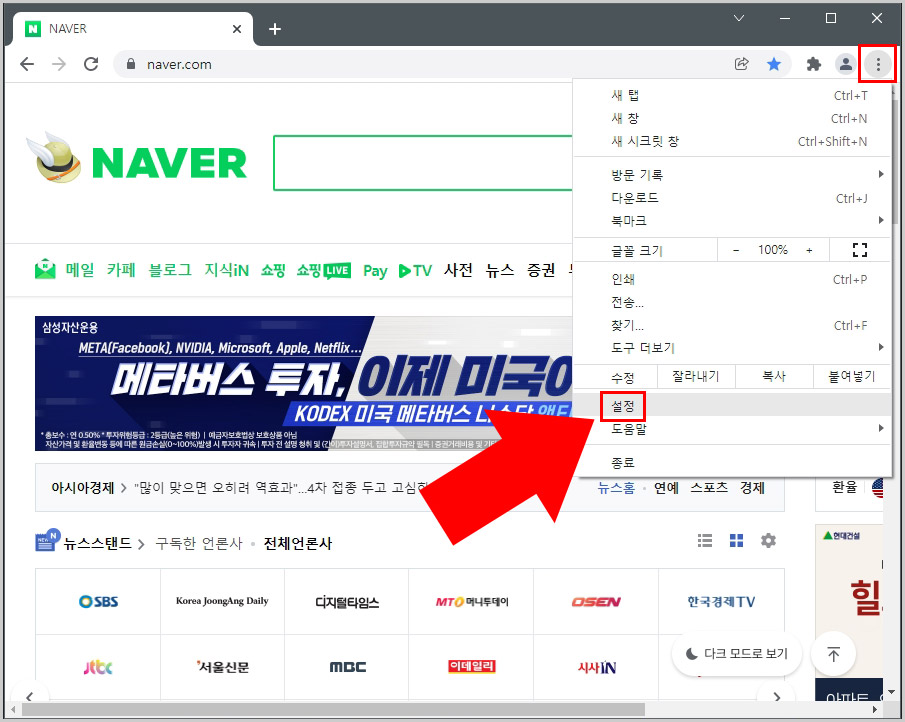
크롬 설정으로 들어갑니다.
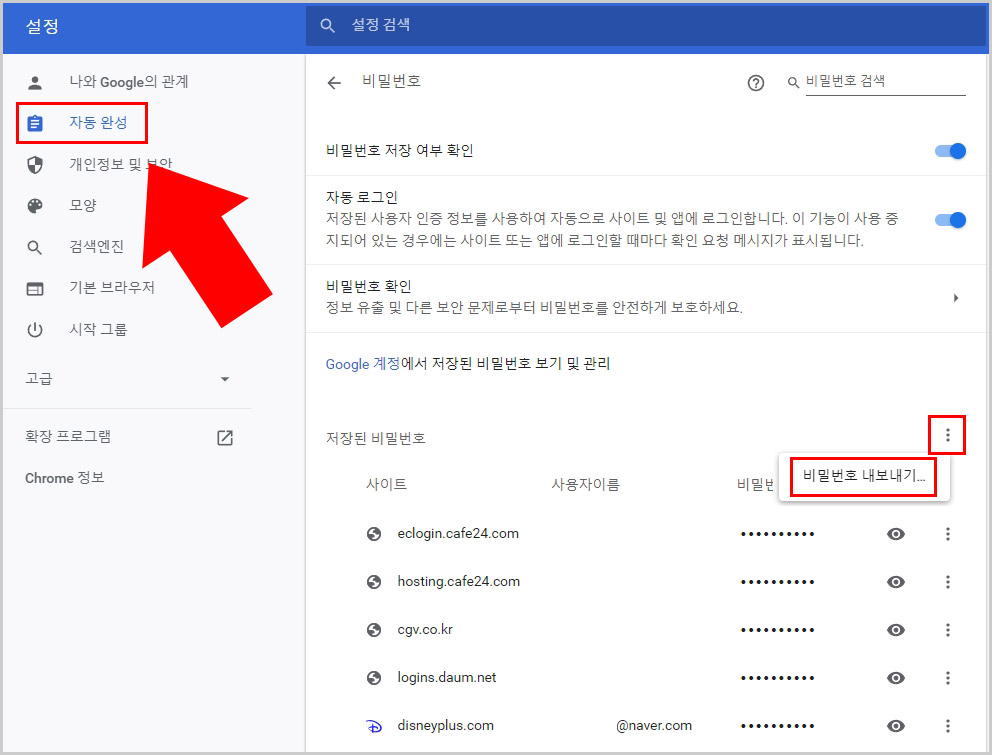
크롬 설정에서 자동 완성으로 들어가면 크롬에 저장된 비밀번호를 확인할 수 있습니다. 여기서 우측 더보기 버튼을 클릭하면 비밀번호 내보내기가 가능하죠.
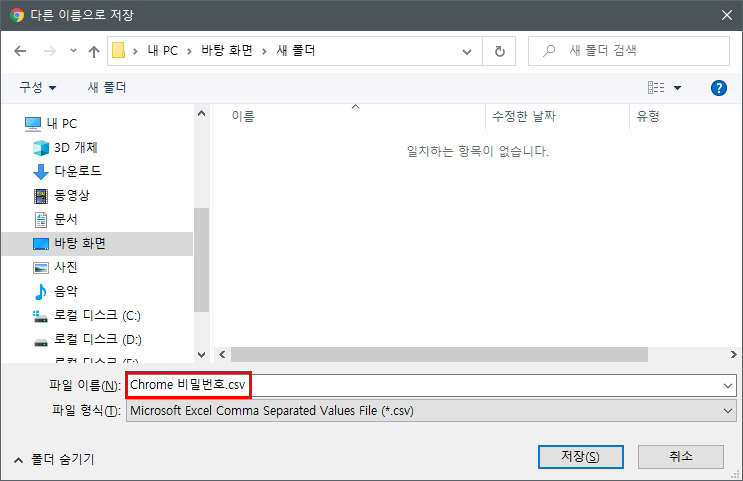
크롬 비밀번호는 CSV 엑셀 파일로 저장할 수 있습니다.
2. 크롬 가져오기 버튼 만들기
크롬 가져오기 버튼은 크롬 플래그에서 만들 수 있습니다. 크롬 주소창에 "chrome://flags/#password-import"를 입력해 줍니다. chrome://flags 로 들어가서 검색 창에 password import를 검색하셔도 됩니다.
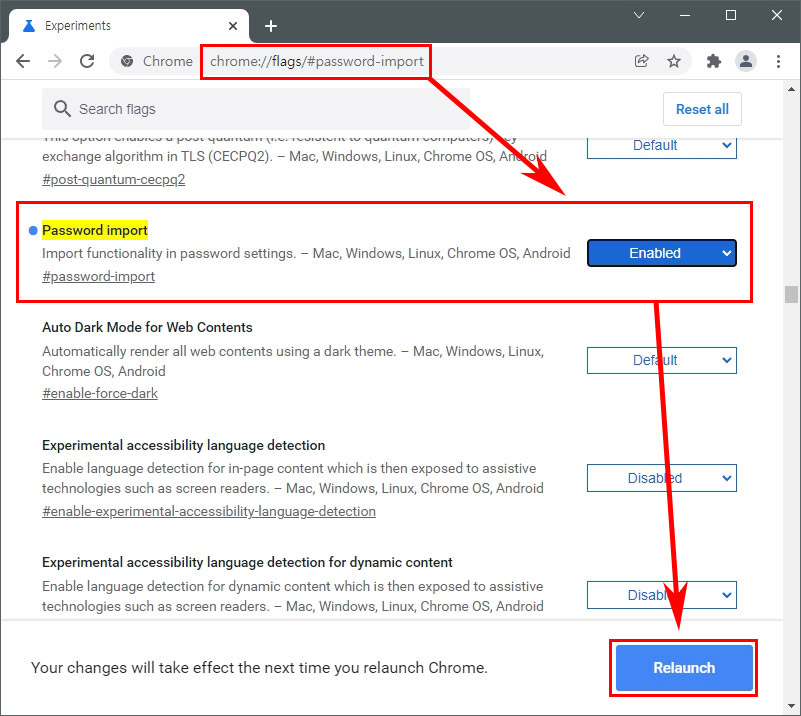
Password import(비밀번호 가져오기) 오른쪽에 있는 Default 버튼을 Enabled로 바꾸고 Relaunch를 해줍니다.
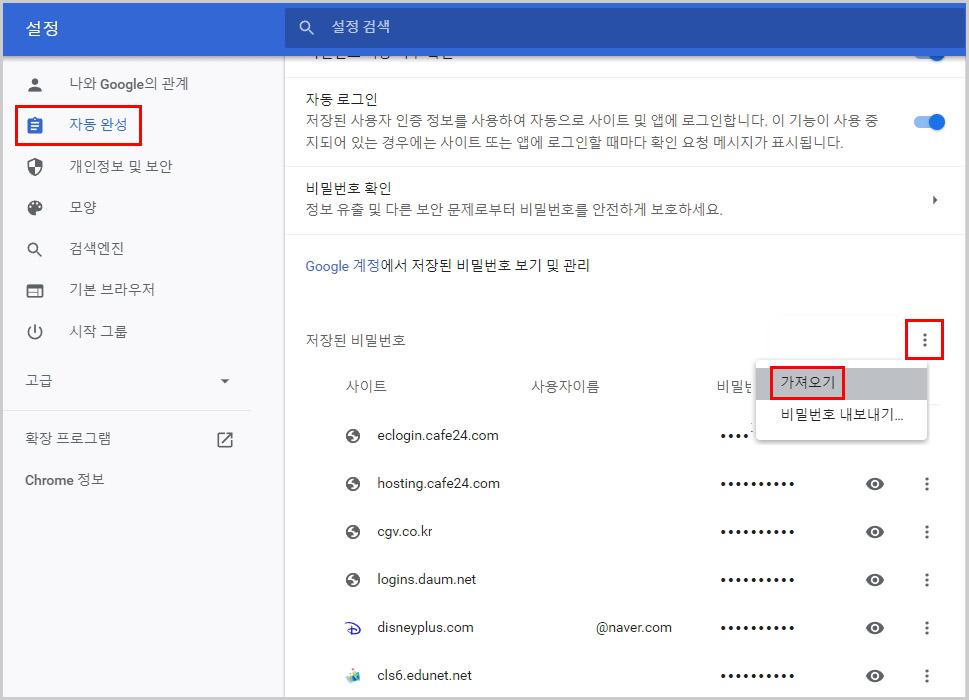
그러면 크롬이 다시 시작되는데 자동 완성 비밀번호 화면을 보면 가져오기 버튼이 생성된 것을 확인하실 수 있습니다. 이제 가져오기 버튼으로 내보내기 한 CSV 파일을 불러오실 수 있습니다. 크롬에 저장된 비밀번호 내보내기 및 가져오기 버튼 생성 방법에 대해서 알아보았습니다.





댓글